Page 1
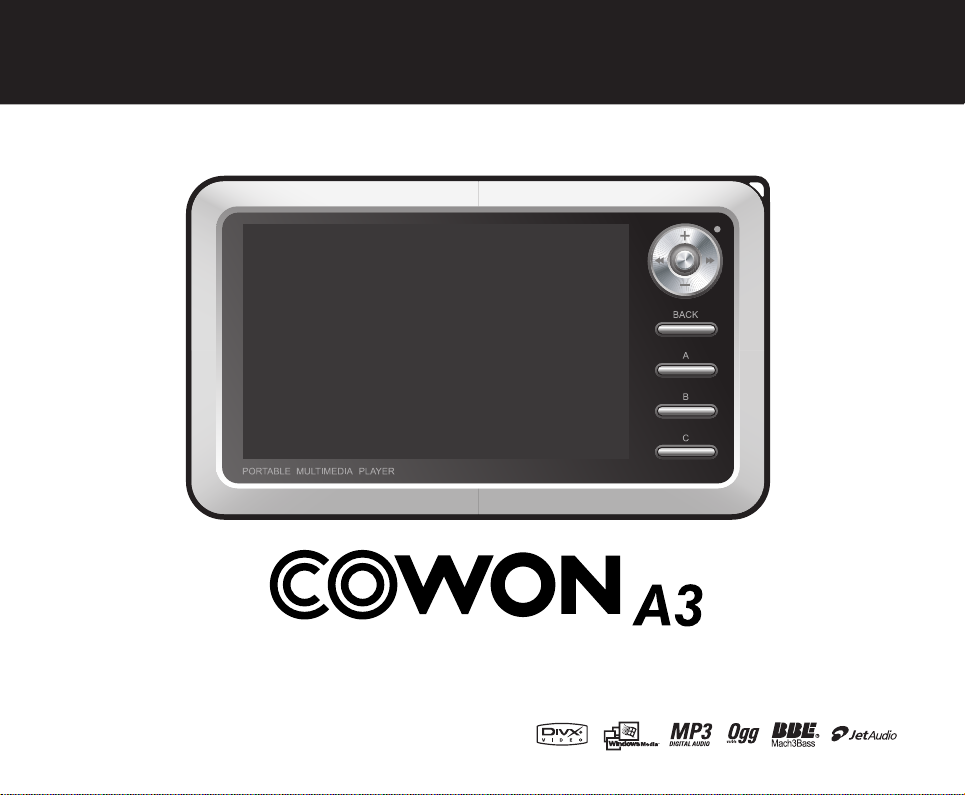
ユーザーズマニュアル
ver. 1.5 JP
Page 2
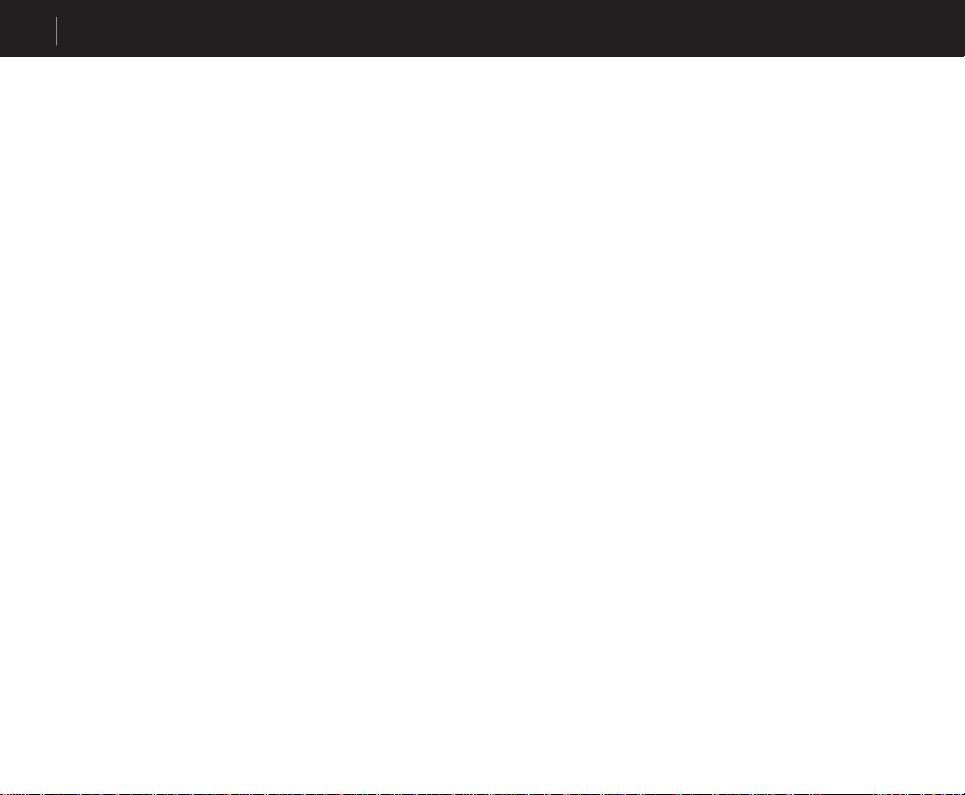
2
COPYRIGHT NOTICE
COWON製品をご購入頂きまして誠にありがとうございます。
何時もお客様にdigital prideを提供できますように最善を尽くします。
本マニュアルには、製品使用の案内及び使用時の注意事項が書かれております。
マニュアルをご覧になりましたら、より楽しいデジタルライフが享受できます。
一般
• COWONは(株)コウォンシステムの登録商標です。
• 本マニュアルのすべての著作権は㈱コウォンシステムが持っており、本マニュアルの一部または全部の無断配布は禁じます。
• ㈱コウォンシステムは、音盤/ビデオ/ゲーム関連の法令を遵守します。ユーザ様は性文化に関連する法令を遵守するようお願いします。
• 製品を購入し、http://www.COWONJAPAN.com で会員登録をしましたら様々な専用サービスが受けられます。
• 本マニュアルに記載された各種例題及び図表、写真、製品の機能及び規格は性能改善のため予告なく変更されることがあります。• (株)コウォンシステム
は音源/ビデオ/ゲーム関連の法令を遵守します。それ以外の一切の成文化された関係法令の遵守は実際使用するユーザの責任です。
COWON A3
Page 3
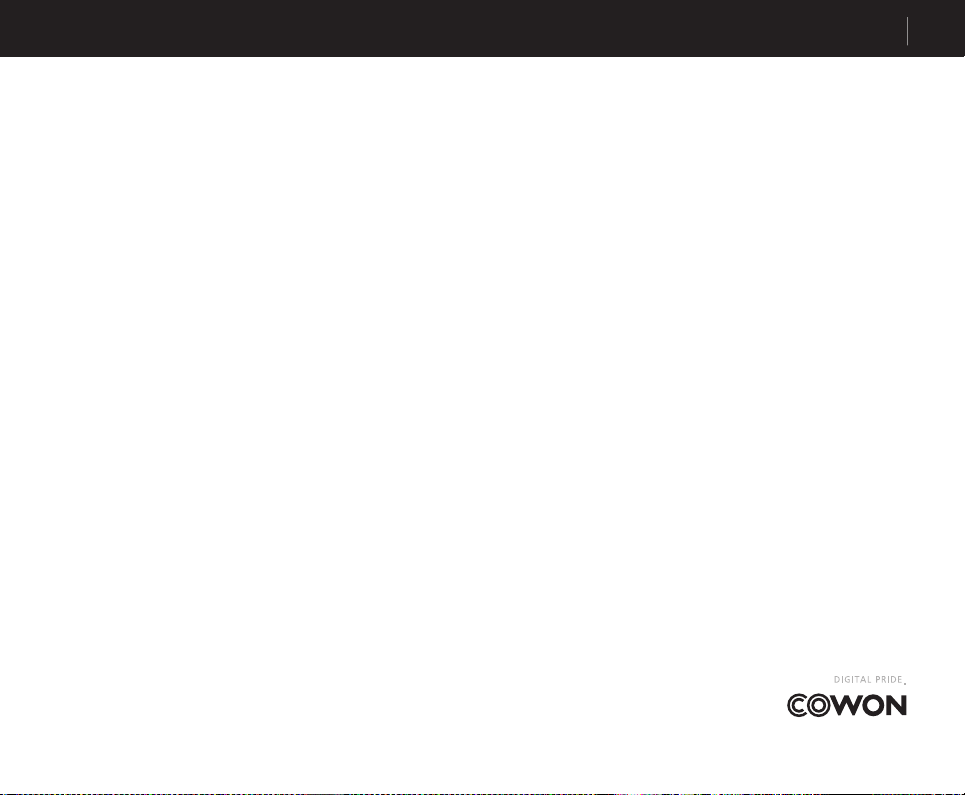
COPYRIGHT NOTICE
BBE関連
• BBE Sound, Inc. のライセンスにより生産されます。
• USP4638258、5510752および5736897によりBBE Sound, Inc. がライセンス権を保有しています。
• BBEとBBEシンボルはBBE Sound, Inc.の登録商標です。
ホームページの 紹介
• 製品関連ホームページは、http://www.COWONJAPAN.com です。
• ホームページでは当社製品の最新情報や最新の技術を適用したファームウェア、プログラムなどをダウンロードできます。
• 初めて使用するお客様のために別途のFAQと初心者ガイドを提供しています。
• ホームページで会員として加入した後、パッケージの一連番号と製品上のシリアル番号を使用して製品登録を行うと正会員となります。
• 正会員になると、1対1のお問い合わせによるオンラインアフターサービスが受けられ、様々な最新情報やキャンペーンのお知らせも電子メールで
受けられます。
• 一連番号は紛失しても再発行しません。必ず製品登録を行ってください。
3
All rights reserved by COWON SYSTEMS, Inc.
COWON A3
Page 4
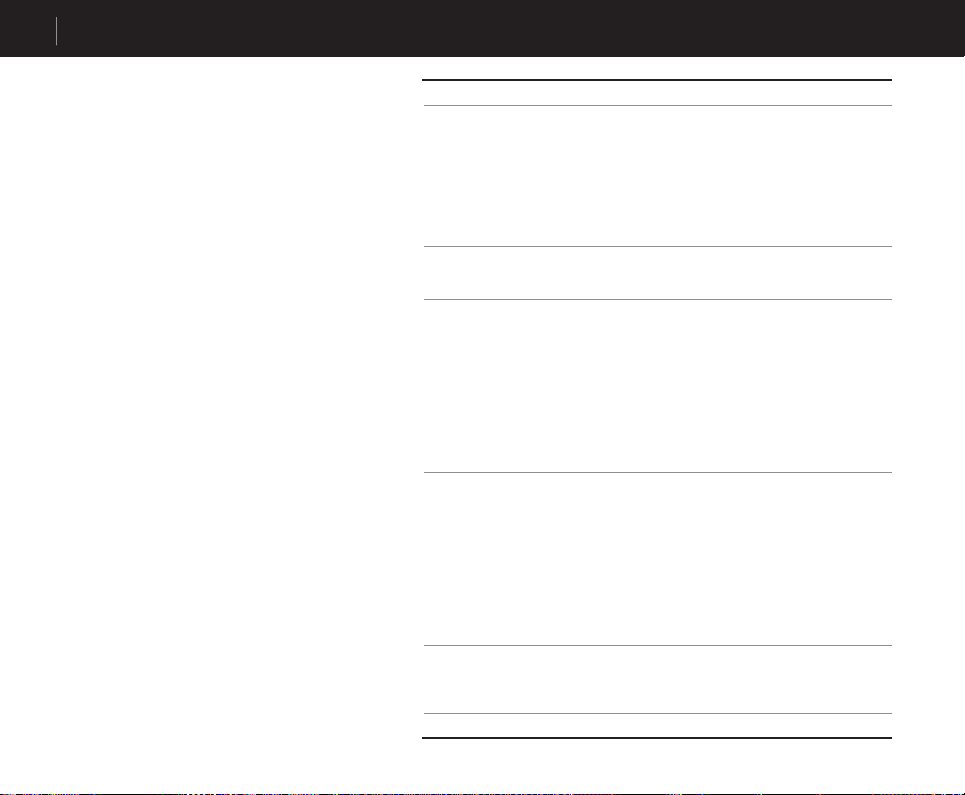
4
COWON A3
目次
COWON A3
1)製品使用時の注意事項
1. 使用する前に
2. パッケージの構成
3. 各部の名称
4. 電源を入れて充電
5. コンピュータへの接続
6. コンピュータで充電
7. ファイルの保存と取り外し
8. ファームウェアのアップグレード
2)基本機能の使用方法
1. ファイルの実行
2. ボタンの使用方法
3)主要機能の使用方法
1. ファイルブラウザの使用方法
2. プレイリストの使用方法
3. OTGの接続と使用方法
4. Mobile TVモードの使用方法
5. ラジオモードの使用方法
6. レコードモードの使用方法
7. 外部出力の使用方法
8. COMPONENT, S-VIDEO OUTの使用方法
9. 壁紙の使用方法
10. 設定モードの使用方法
4)設定の機能説明
1. 設定の一覧表
2. ディスプレイ
3.サウンド
4. 動画プレーヤー
5. 音楽プレーヤー
6. 情報
7. ワンセグ
8. ラジオ
9. レコーダ
4. システム
5)追加説明
1. 製品仕様
2. インストールCDプログラムについて
3. COWON MediaCenter - JetAudioによるファイル変換
修理に出す前のチェック
5
13
15
25
32
37
Page 5
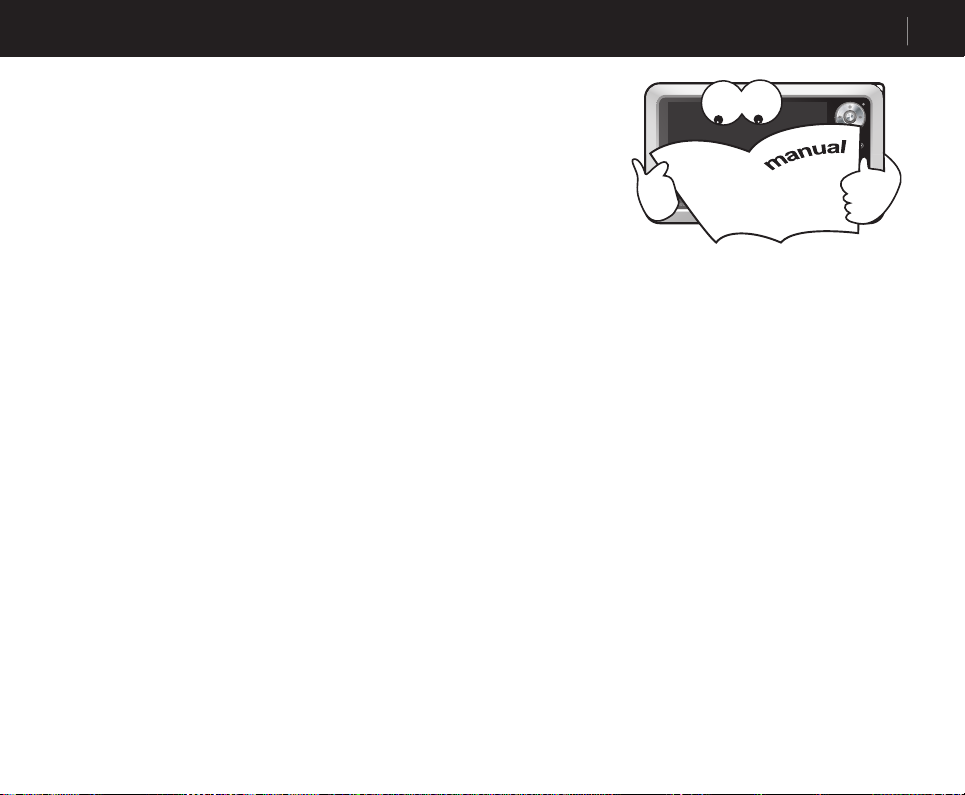
製品使用時の注意事項
1. 使用する前に
製品使用時の注意事項
製品の正しい使用や使用者の安全のための注意事項ですので、必ずお読みください。
注意事項の違反による全ての事故に関して、賠償の責任を負いません。
• 本製品は個人的な用途でのみ使用してください。本マニュアルに記載されている目的以外には本製品を
使用しない でくだ さい。
• 製品のパッケージ、マニュアル、付 属品を扱う際には手を切らないように注意してください。
• 安全のために運転中には映画、写真またはテキストを見ないでください。また、他の機能を使用する場合においてもご注意ください。
• 安全のため運転(自転車、自動車、バイク等)中や運動、歩行中にはイヤホンを使用しないでください。安全事故の原因となる可能性があり、地域によっては
法律 で禁じられています。
• 本製品の表面にソルベント類の強力洗剤や化学溶剤が付着すると変色のおそれがありますので、汚れは柔らかい布などで軽く拭いてください。
• 酷寒や酷暑の時期に製品を使用すると誤動作誤動作のおそれがあります。製品を安定的に使用できる勧奨温度は0℃ ~ 40℃です。
• 製品を水に入れたり、湿気の多いところに長時間保管しないでください。浸水による故障は保証対象外となります。
• 製品を分解または改造する場合は保証対象外となります。
• ケーブルを本製品に 差し込む際には向きに注意してください。ケーブルを差し込み間違えると、破 損のおそれがあります。また、接続ケーブルを無理に曲
げたり、重い物に押された状態で使用することは控えてください。
• 利用中、製品から焦げるにおいがしたり、熱を発する場合はリセットボタンを押して製品の動作を止めた後、コウォンホームページ(www.cowonjapa.
com)に問い合わせください。
• ぬれた手で本製品を使用すると誤動作のおそれがあります。ぬれた手で電源プラグを持たないようにしてください。※感電の原因となります。
• 大音量で長時間聴くと、聴力に問題が発生するおそれがあります。
• 大音量で長時間聞くと、聴力に問題が発するおそれがあります。85dB以上の大きい音に長時間露出された場合、聴力に深刻な損傷を招くことがあります。
• 暗い場所で液晶画面を長時間見ると、目の疲労度が増加することがありますので、視力保護のため明るいところで使用することをお勧めします。
• 静電気の発生がひどいところで本製品を使用すると誤動作のおそれがあります。
• 本製品を携帯用のUSB保存媒体として活用する場合、万一のことに備え重要なデータは必ずバックアップすることをお勧めします。データ損失に対して製造
者は責 任を負いません。
• 製品の修理を依頼する場合、事前に製品に保存されている資料をバックアップしてください。修理中にデータが削除される場合があり、サポートセンターで
はデータ損失 に対して責任を負 いません。
• 製品保管の際、暑いところや寒いところは避けてください。外見の変形や製品内部の損傷、液晶表示の誤作動のおそれがあります。
• 電源アダプタとケーブルは必ず(株)コウォンシステムが提供する物のみを使用してください。
5
COWON A3
Page 6
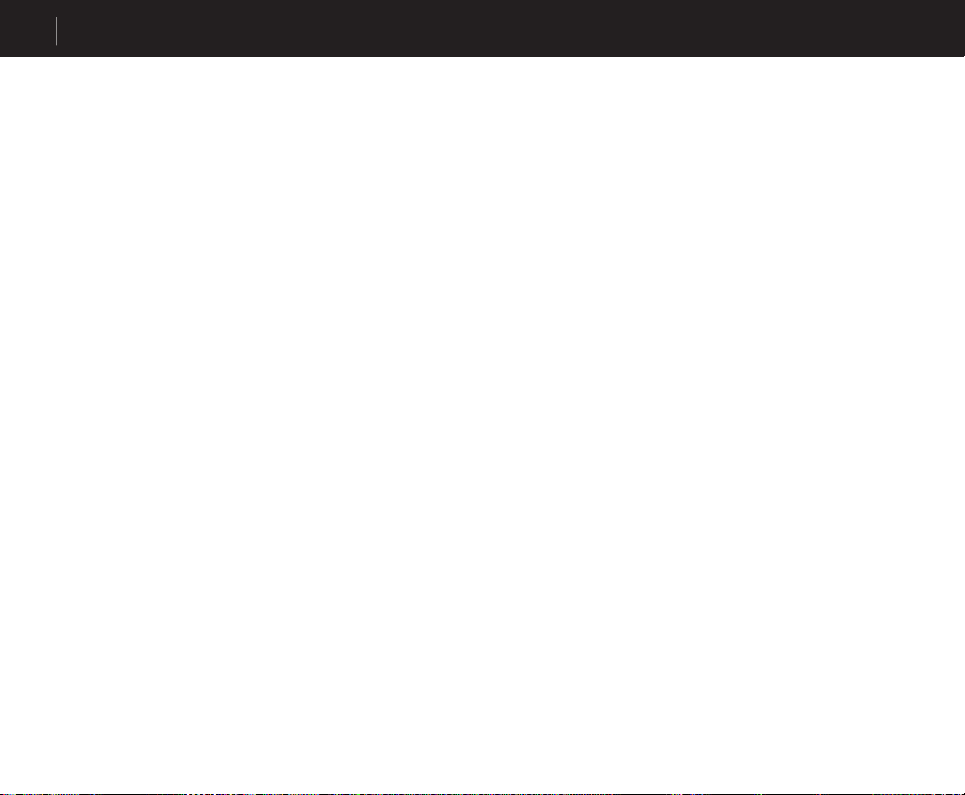
6
製品使用時の注意事項
• コンピュータとの接続の際は、必ずパソコン本体のUSBポートまたはUSB HOSTカードのUSBポートだけを使用してください。外部のUSBハブを使用した接
続では正常動作を保障しません。 (例:キーボードのUSBポート、モニタのUSBポート、外部のUSBハブなど)
• 内蔵のハードディスクをフォーマットする場合、ファイルシステムはFAT32にしてください。フォーマット後にはファームウェアのアップグレードの手続
きに 従ってファーム ウェアを再 インストー ルしてくださ い 。
• 雷などの悪天候時には、落雷や火災の危険性がありますので、必ずPC本体や電源アダプタの電源コンセントを外してください。
• 磁石や直接的な磁界の近くに本製品を置かないでください。故障の原因となります。
• 側面のすべてのポートを同時に接続しないでください。製品の電源が切れたり、故障の原因となります。必ず必要な端子のみ接続してください。
COWON A3
Page 7
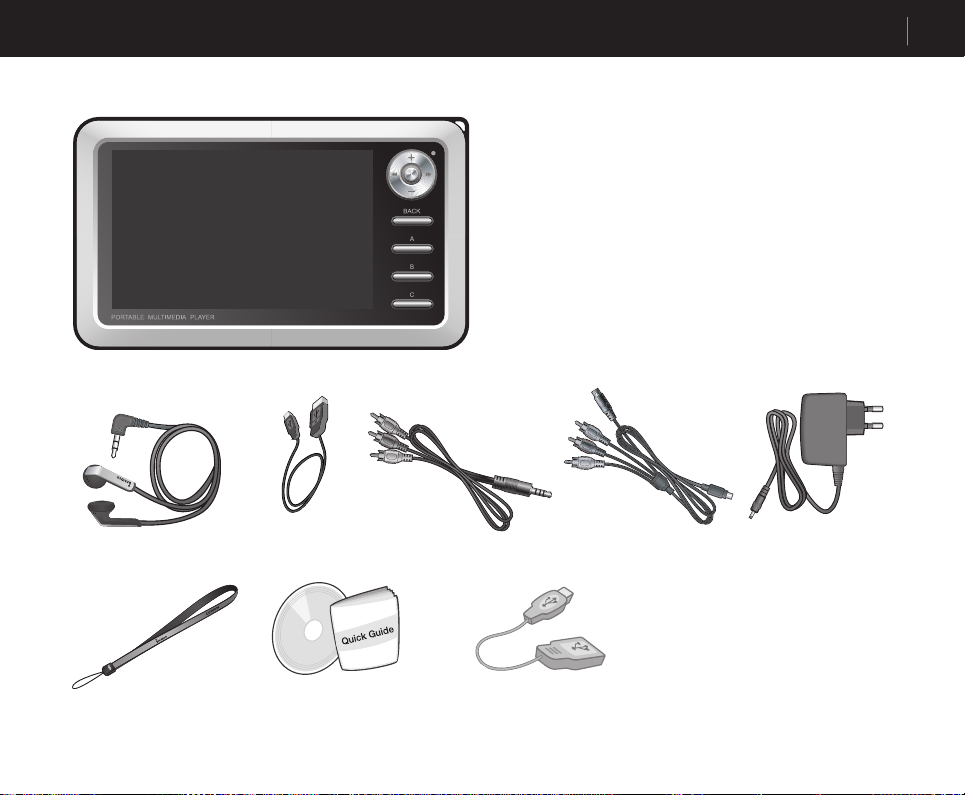
2. パッケージの構成
A3 本体
製品使用時の注意事項
7
ストラップ
USB ケーブル
インストー ル C D
クイックガイド
AV ケーブル 高画質TVケーブル
USBホストケーブル
AC アダプタイヤホン
COWON A3
Page 8

8
製品使用時の注意事項
3. 各部の名称
1
2
3
4
5
6
TOP
FRONT RIGHTLEFT
BOTTOM
7
8
10
9
12
17
11
13
14
COWON A3
15 16
Page 9
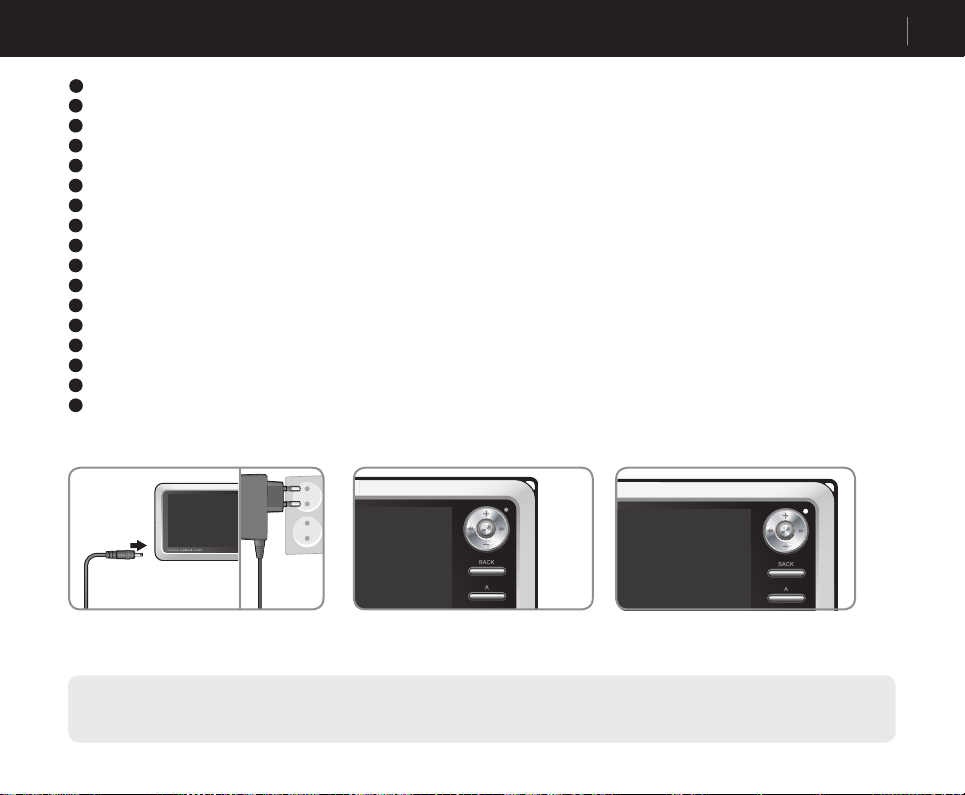
製品使用時の注意事項
イヤホンジャック :付属のイヤホンまたは標準3.5mmジャックを使用するイヤホンを使用できます。
1
2
AVOUT端子 :AVケーブルを使ってA3の画面を外部AV機器へ出力する時に使用します。
3
AVIN端子 :AVケーブル及びLine-inケーブルを使って外部AV機器で再生している内容を録画または録音する時に使います。
4
COMP / S-VIDEO端子 :高画質TVケーブルを使ってCOMPONENT/S-VIDEOへ出力したり、S-VIDEOで録画する時に使います。
5
USB端子 :USB2.0ケーブルを使ってPCと接続しファイルの転送、またはUSB HOSTケーブルを使ってUSB互換機器の接続する時に使います。
6
DCアダプタジャック : 電源アダプタを接続し、A3使用時または、充電するとき使用します。
マイク : 内蔵のマイクで音声を録音するとき使用します。
7
8
スピーカ : ステレオスピーカが内 蔵されていてイヤホンなしにオーディオを聞けます。
9
ストラップ穴 : ストラップをかける穴です。
10
TFT LCD : 情報と再生画面を表示します。
11
ジョグレバー : 上下左右の4方向/押すと、選択またはフアイルを再生します。
12
LED : 機器の状態をシンプルに表示するLEDです。
13
BACKボタン : 選 択を キャンセル するか、また はモ ードから出るとき使 用します。
14
A 、B 、C ボ タ ン : 画面下部のA、B、Cの機能を実行します。
15
RESETホール : 製品の誤動作時に電源を遮断します。単なる電源遮断で、製品には影響しません。
16
LCD、AV OUT、HOLDスイッチ : 画面の出力対象の選択、ボタンホールドおよびUSB充電条件の選択のとき使用します。
17
電源スイッチ : 短く押してLCD画面の電源を切るか、長く押して電源を入れたり切ったりするとき使用します。
4. 電源を入れて充電
9
1. 電源アダプタをコンセントと機器の側
面 にある D Cアダ プタジャックに接 続し
2. 充電時にはLEDが赤く点灯され
ます。
3. 充電が完了すると、LEDは消灯さ
れま す。
ます。
- 初めての使用または長期間放置した後使用する場合は、電源アダプタで十分充電してから使用してください。
- 放電期間が長い場合はアダプタを接続しても即時に充電されず、赤色のLEDも点灯しないことがあります。 しかし、それは正常な充電過程であり、充電が完了するまで長時間がかかります。
- 安全な使用のため付属している電源アダプタのみ使用してください。
COWON A3
Page 10
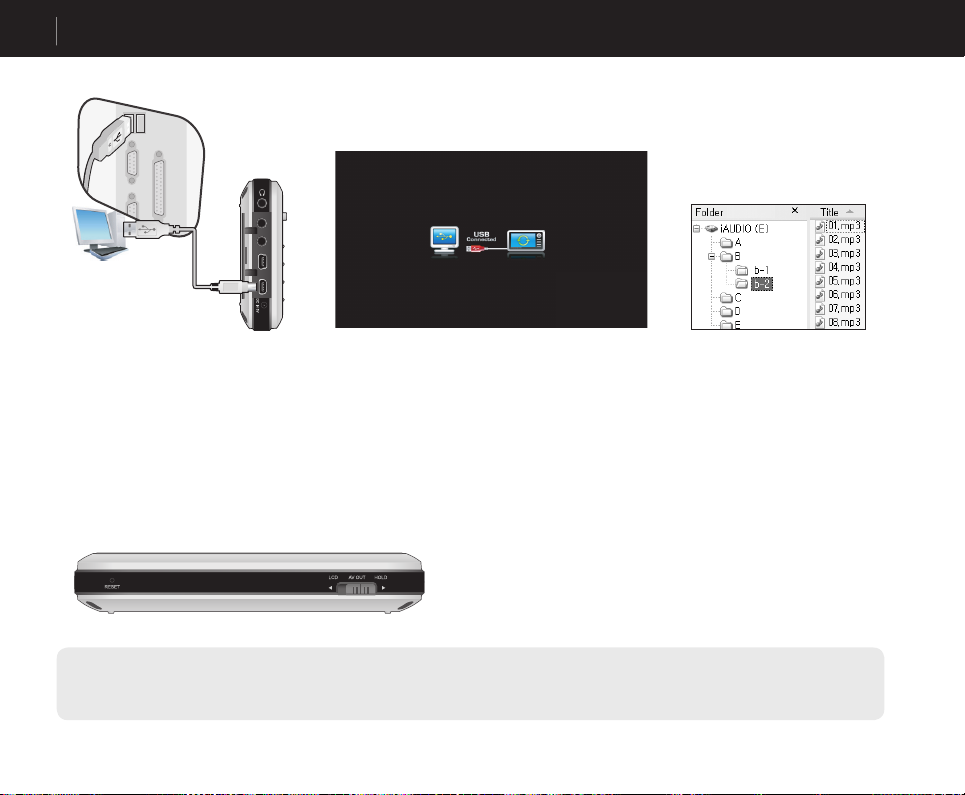
10
製品使用時の注意事項
5 . コンピュータへ の 接 続
1. 付属のUSBケーブルで機器のUSB端子と
PCのUSBポートを接続します。
2. 正しく接続されたらLCDに次の図が表
示されます。
6. コンピュータで充電
下部のスイッチをHODLにしてPCと接続するとPCでは認識せず、単純にUSBポートを通じて充電だけ行われます。
- リムーバブルディスクとして使用するときは、安定的な電源供給のため電源アダプタを接続してください。
- USBポートで充電する場合は、長時間充電が必要とし、完全充電はできないおそれがありますので、できるだけアダプターを利用し充電してください。
- USBハーブを使用すると、充電が行われないか、誤動作するおそれがあります。かならずコンピュータ本体にあるUSBポートに接続してください。
COWON A3
3. マイコンピュータおよびWindowsエ
クスプローラで新しく追加されたドラ
イブを確認できます。
Page 11
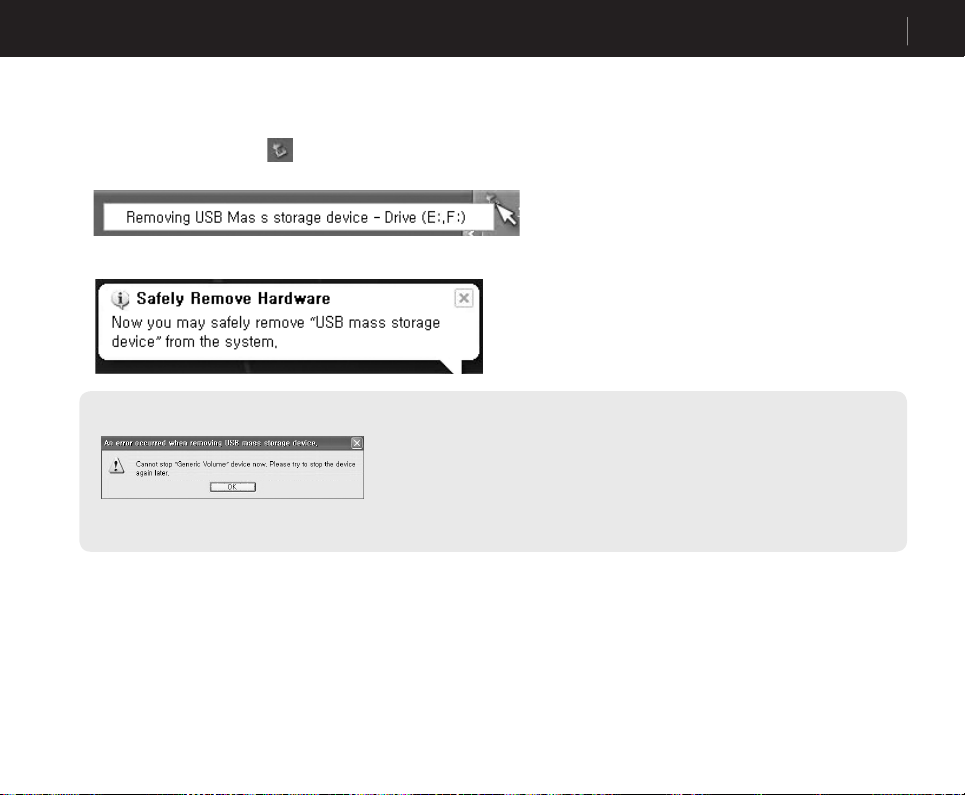
7. ファイルの保存と取り外し
1. COWON A3をPCに接続した状態でWindowsエクスプローラを開くか、JetAudioを実行します。
2. COWON A3に映像ファイルや音楽ファイルなどを保存します。
3. ファイルの保存が終わったらコン ピュータのトレイに表示された アイコンをクリックします。
4. 次のようなポップアップメッセージが表示されたらクリックします。
5 . 「 ハ ードウェアの取り外し 」メッセー ジ が 表 示 さ れ た らU S B ケ ーブ ルを 取り外します。
- 本製品はハードディスクを使用する製品で、ハードウェアの安全な取り外しを必ず確認してから取り外さなければなりません。
- 次のメッセージが表示されても製品に異常があるのではありません。 しばらくしてからハードウェアの安全な取り外しを実行してください。
- ハードウェアの安全な取り外しが表示されないOSの場合は、すべての転送が終わった後、製品を取り外してください。
- MAC OSでは単純なフアイル転送だけ可能です。
製品使用時の注意事項
11
COWON A3
Page 12
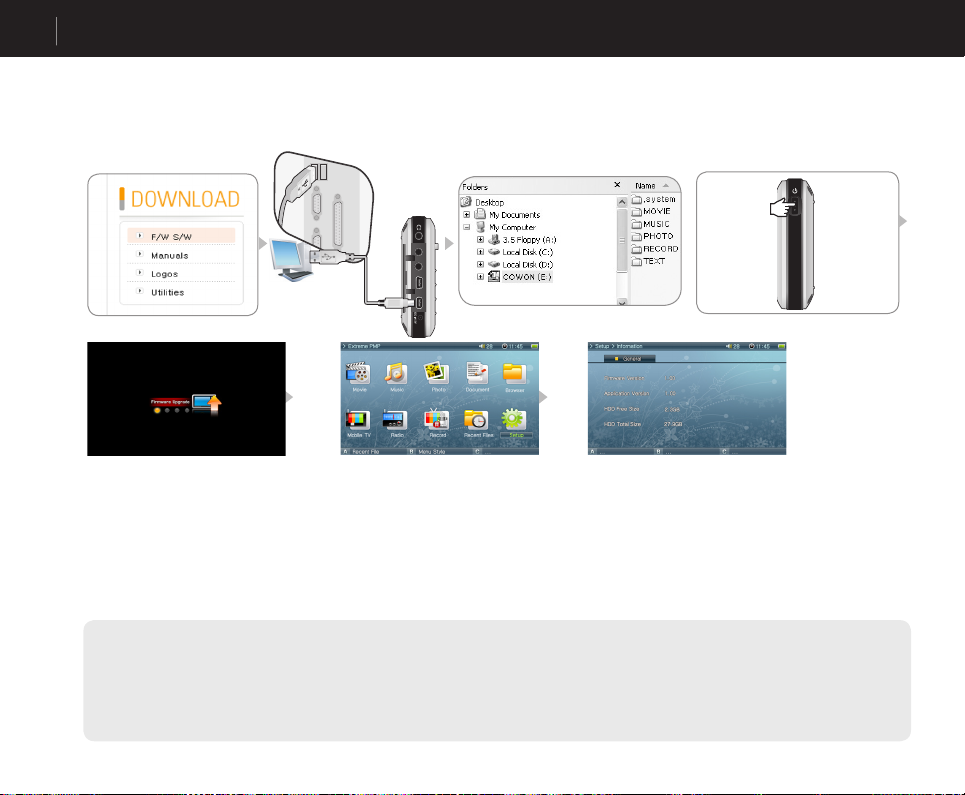
12
製品使用時の注意事項
8 . ファームウェアのアップグレード
ファームウェアとはハードウェアに内蔵されているプログラムで、アップグレードによって製品機能の向上や、問題点を解決することが
できます。ファームウェアを通じて性能やメニューが予告なしに変更されることがあり、一部のベータ版ファームウェアでは若干の誤動作が発生す
ること が ありま す。
ファー ム ウェア の アップグ レ ード 方 法
1. ホームページ(www.COWONJAPAN.com)の資料室から最新のファームウェアファイルをダウンロードします。
2. 付属のUSBケーブルでA3とPCを接続します。
3. ダウンロードしたファイルを解凍し、A3の一番上位のフォルダ(Root)にファイルをコピーします。
4. PCからA3を取り外し、USBケーブルを抜きます。
5. ファームウェアのファイルが入っている場合、電源がオフの状態で電源ボタンを押すとファームウェアのアップグレードが始まります。
6. 正常にファームウェアのアップグレードが終了するとモード選択画面が表示され、「(設定)」の「Information(情報)」でファームウェアの
バ ージョンを 確 認 で きま す。
- Systemフォルダが削除され起動ができない場合は、ファームウェアのアップグレードを行ってください。
- A3のハードディスクをフォーマットした場合にもファームウェアのアップグレードを行ってください。
- ファー ムウェアとアプリケ ーションの バー ジョンが 違う 場 合、再 び ファー ム ウェアの アップグレ ードを 行っ てくださ い 。
- ファームウェアのアップグレードが完了する前に絶対電源を切らないでください。
- ファームウェアのアップグレード中に電源が落ちる場合は機器に損傷をもたらす恐れがあり、無償サービスが受けられません。
- ファームウェアのアップグレードの際、ハードウェアに保存されているデータが削除される可能性がありますので、重要なファイルはコンピュータにバックアップした後、
ファームウェアのアップグレードを行ってください。バックアップしていないファイルの損失に対して(株)コウォンジャパンはは一切責任を負いません。
COWON A3
Page 13

基本機能の使用方法
1. ファイルの実行
1. 本 体にイヤホンを接続します。(スピーカで聞きたいときはイヤホンを接続する必要 はありません)
2. 電源スイッチを長く押して電源を入れます。
3. 実行したいファイルを(ビデオ)、(オーディオ)、(フォト)、(ドキュメント)モードからレバーを操作して選択します。
4. レ バーでカ ーソルを「+ 」「 -」に動 かし、実 行したいファイルのあるフォルダでレバ ーを 押して入ります。
5. 実行したいファイルを選択しレバーを押すと、ファイルを再生します。
6. 再生中にレバーを動かしてボリュームの調節や前のファイルまたは次のファイルへの移動、ファイルの検索を行えます。
7. 再生途中レバーを押すと一時停止し、再び押すと再生します。
8. 再生途中「BACK」ボタンを短く押すとファイルブラウザが表示され、再び押すとモード選択画面が表示されます。
9. 電源スイッチを長く押すと電源が切れます。
Ex.) Play a music le.
- Movie, Music, Photo, Document モードは、各モードで実行可能なファイルだけを表示し、実行方法は同じです。
-“再生履歴”を選択すると、以前再生したファイルを連続して再生できます。“再生履歴”を選択した後、Bボタンを使ってモード別の最近ファイルを見ることができます。
- 「Setup ‒ Sound ‒ General」の「Speaker」の設定が「Auto-O」または「On」のとき、スピーカから音が出ます。
- 字幕は、動画ファイルと同じファイル名のsmiファイルが同じファイル内にあり、Setup ‒ Movie Player ‒ SubtitleのSubtitle設定がONの時に表示されます
- サポートしない規格の動画ファイルは、JetAudioで変更して再生できます。
- PDF, MS OFFICE, HTML等のテキストファイルは、COWON mTransを使ってCSDファイルに変換した後、再生してください。
13
or
COWON A3
Page 14

14
基本機能の使用方法
2. ボタンの使用方法
ボタン 説明
• 電源が切れている状態で長く押すと、電源が入ります。 • 電源が入っている状態で長く押すと、電源が切れます。
• 短く押すと、LCDに電源が入るか、切れます。 • 製品の誤動作時に9秒以上押し続けると電源が切れます。
• ファイルの再 生中にはボリュームを上げます。
• ファイルブラウザおよび設定項目では上へ移動します。
• フォトビューアでは拡大画面の上部へ移動します。
• ファイルの再 生中にはボリュームを下げます。
• ファイルブラウザおよび設定項目では下へ移動します。
• フォトビューアでは拡大画面の下部へ移動します。
• ファイルの再生中にはファイルの先頭または前のファイルへ移動します。
• ファイルの再生中に長く押すと、ファイルを検索できます。 • ファイルブラウザでは上位フォルダへ移動します。
• 設定項目では値を調整します。 • フォトビューアでは拡大画面の左側へ移動します。 • テキストビューアでは前のページへ移動します。
• ファイルの再生中には次のファイルへ移動します。 • ファイルの再生中に長く押すと、ファイルを検索できます。
• ファイルブラウザのフォルダで 押 すと、そのフォルダの中に 入ります。
• ファイルブラウザのファイルで押すと、ポップアップメニューを表示します。 • 設定項目では値を調整するか、分類を移動します。
• フォトビューアでは拡大画面の右側へ移動します。 • テキストビューアでは次のページへ移動します。
• ファイルの再生中に押すと、一時停止します。 • ファイルブラウザのフォルダで押すと、そのフォルダの中に入ります。
• ファイルブラウザのファイルで押すと、ファイルを再生します。 • 設定項目で押すと、設定した内容を適用します。
• フォトビューアで 押すと、4 倍まで 拡 大します。
• ファイルの再生中に押すと、ファイルブラウザが表示されます。 • ファイルブラウザで押すと、モード選択画面が表示されます。
• ポップアップメニューと設定項目で押すと、キャンセルします。 • 長く押すと、映画、音楽またはラジオを停止します。
• LCD画面の下部に表示されるA、B、C動作を実行します。
MOVIE
MUSIC
RADIO
BROWSER
※“BACK” button operates in all modes at anytime.
COWON A3
Page 15

主要機能の使用方法
1. ファイルブラウザの使用方法
A3には10個のモードがあり、Movie, Music, Photo, Document, Browserモードはファイルブラウザからなっています。
■ File Browserを開く
Movie, Music, Photo, Document, Browserモードでレバーを押して選択すると、ファイルブラウザが表示されます。
基本的にそれぞれのモードを選択すると、そのモードで再生できるファイルのみ表示され、Browserモードではすべてのファイルが表示されます。
ファイルの再生中に「BACK」ボタンを押してもファイルブラウザが表示されます。
15
■ File Browser項目の移動
<Move U p & Dow n> < Move Fo lder >
項目の上下移動は「+」「-」方向へレバーを押して行います。
フォルダの中へ入りたいときは、レバーを押すか、「 ▶▶」方向へレバーを押します。
フォルダから出 たいときは、「◀◀ 」方向へレバーを押します。一番上位のフォルダの場合はモード選択画面へ移動します。
<Playba ck> < Popu p>
■ File Browser項目の選択
フォルダの場合、レバーを押すか「>>」方向へレバーを押すと、そのフォルダの中へ入ります。
ファイルの場合、レバーを押すと、そのファイルを再生し、「▶▶」方向へレバーを押すと、ポップアップメニューが表示されます。
COWON A3
Page 16

16
主要機能の使用方法
■ File Browserのポップアップメニュ
ファイルで「> >」方 向へレバーを押すと、それぞれのモードにあたるポップアップメニューが表示されます。
「+」「-」方向へレバーを押して希望する項目を選択した後、レバーを押すか「▶▶」方向へレバーを押すと、選択されます。
「B A CK 」ボタンを押 すと、ポップアップメニュがキャンセル されます。
Movie, Music, Documentモードでは、Play File, Add to Playlist, Deleteメニューが表示され、Photoモードの場合はSlideshow, Set Wallpaperが追加表示されます。
Browserモードの場合は「Play File」「Delete」メニューだけ表示されます。
■ File Browserを閉じる
「BACK」ボタンを押すと、File Browser画面を閉じ、モード選択画面へ戻ります。
2. プレイリストの使用方法
Playlist(プレイリスト)は再生したいファイルだけを集めて再生できる機能です。
■ Playlistを開く/閉じる、リストの切り替え
Movie, Music, Photo, Documentモードのファイルブラウザで“C”ボタンを押すと、プレイリストが表示され、再び押すとプレイリストが消えます。
“ B ” ボ タンで プ レ イリストとファイルリストを切り替 えられま す。
■ Playlistのファイルの追加と削除
プレイリストにファイルを追加するには、ファイルブラウザで追加したいファイルを選 択し、「 >>」方向へレバ ーを押してポップアップメニューを表示させ、
「Add to Playlist」を選択します。
プレイリストからファイルを削除 するには、プレイリストで削除したいファイルを選 択し、「 >>」方向へレバ ーを押してポップアップメニューを表 示させ、
「Delete」を選択します。
プレイリストのファイルをすべて削除したいときは、プレイリスト上で「>>」方向へレバーを押し、「Clear Playlist」を選択します。
プレイリストのファイルを再生する場合、再生が完了したらプレイリスト上の次のファイルを再生します。
Movie, Documentモードの最大プレイリスト数は100個で、Music, Photoモードは最大300個です。
COWON A3
Page 17

主要機能の使用方法
3. OTGの接続と使用方法
USB Hostは、別途販売するUSB HostケーブルでUSB互換機器(デジタルカメラ、iAUDIO等)のファイル及びフォルダをコピーする機能です。
■ USB Hostの接続
USB HostケーブルをA3のUSB HOST端子に差し込み、USB互換機器のUSBポートと接続します。
■ USB Hostのスタート
USB Hostをスタートするには、USB互換機器を接続した後、Browserモードで「C」ボタンを押します。
互換可能な機器であれば画面の右側にUSB互換機器のフォルダとファイルのリストが表示されます。
コピーしたいフォルダ やファイルを選択し、「 A」ボタンを押すと、ポップアップメニューが 表 示され 、動 作を 選 択できます。
「B」ボタンを押すと、A3またはUSB互換機器のリストへ移動できます。
「C」ボタンを再び押すと、USB Hostモードが終了します。
17
■ USB Host互換機器
UMSをサポートするデジタルカメラやMP3プレーヤー等と接続され、正確な互換機器についてはホームページwww.COWONJAPAN.comの製品情報をご覧ください。
COWON A3
Page 18

18
主要機能の使用方法
4. Mobile TVモードの使用方法
Mobile TVモードは、別途販売する外付け型TV受信機を接続して放送を視聴する機能です。
■ TV受信機に接続する
外付け型TV受信機を左側のUSB端子に接続します。外付け型TV受信機は、T-DMB(韓国)、1SEG(日本)があり、A3に自動認識されます。TV受信機を接続すると上
部の支持台がAV OUT端子に固定されます。
■ Mobile TVを使用する
外付け型TV受信機が接続された状態でMobile TVモードを実行します。
“B”ボタンを押した後、チャンネル検索を選択すると、自動的に該当地域の視聴可能なチャンネルリストが右側に表示されます。
チャンネ ルリスト の チャン ネ ル を選 択 すると 該当チ ャン ネ ル が 視 聴 でき ま す。
■ Mobile TVを終了する
“BACK”ボタンを長く押すと該当モードが終了されます。
- 外付け型TV受信機を接続した場合はAV OUT機能が使用できません。
- 画面が正常に映らない場合は、該当地域がMobile TV信号を受信できる地域であるかを確認してください。
- Setup ‒ Movile TV ‒ Region(受信地域)で正しい地域にセッティングします。
COWON A3
Page 19

5. ラジオモードの使用方法
Television
RED
COMPOSITE In (Record)
YELLOW
WHITE
AUDIO In (Record)
RadioモードはFMラジオを聴いたり録音したりするモードです。
主要機能の使用方法
19
■ Radioを聴く
<NON Pre set Mod e> <Pres et Mode >
Radio Listening
Radioモードを選択すると、FMラジオを聴くことができます。
レバーを「◀◀ 」「 ▶▶」方 向 へ 短く押して チャン ネ ル を 移 動 す る か 、長く押して 検 索 することが で きま す。
「BACK」ボタンを長く押すと、ラジオを停止します。
■ Preset(プリセット)の設定と使用
お気に入りの周波数で「A」ボタンを押すと、その周波数を保存します。
レバーを押すとプリセットモードとなり、レバーを「 ◀◀ 」「 ▶▶」方向へ押して保存された周波数を移動できます。
プリセットモードで「A」ボタンを押すと、保存された周波数を削除します。
6. レコードモードの使用方法
AVケーブル、S-VIDEOケーブル、Line-inケーブル(別途販売)及び内臓マイクを使って録画/録音ができます。
■ ケーブ ル 接 続
COMPOSITE In (Record)
AUDIO In (Record)
COWON A3
Page 20

20
Television
RED
RED
GREEN
BLUE
YELLOW
WHITE
主要機能の使用方法
S-VIDEO In (Record)
AVケーブルの場合、A3の“AV IN”端子と外部AV機器の“AV OUT(Video OUT, Audio OUT)”に接続します。S-VIDEO録画のためにはS-VIDEOケーブルを外部AV機
器の“S-VIDEO OUT”端子に接続します。(コンポーネント入力はサポートしません。)
Line-inケーブルの場合、A3の“AV IN”端子と外部オーディオ機器のLine Out(またはイヤホン)端子に接続します。
■ 録画/録音
Recordモードを選択すると、再び6つ(Video, Audio, MobileTV, Radio, Built-in Mic, Timer Rec)のモードが表示されます。
録画/録音を実行したいモードを選択した後、“A”ボタンを押すと録画/録音が始まります。
録画/録音されたファイルはMovie、Musicモードで再生できます。
録画/録音の時は通常時より多くバッテリを消耗するので、録音の前に十分充電してください。
■ 予約録画/録音
Timer Recモードが、予約録画/録音を設定するモードで多重予約録音ができます。
Record – Timer Recへ移動します。
“A”ボタンを押すと、予約録画/録音の設定画面が表示されます。
予約録画/録音モードを設定すると、指定された時間に自動的に電源が入り、指定された設定によって録画/録音が始まります。
COWON A3
Page 21

7. 外部出力の使用方法
Television
RED
COMPOSITE Out (View)
YELLOW
WHITE
AVケーブルを使って外部AV機器(TV、VTRなど)を接続できます。
COMPOSITE Out (View)
■ ケーブ ル 接 続
付属のAVケーブルを機器の“AV OUT”端子と外部AV機器の“AV IN(Video IN, Audio IN)”端子に接続します。
AV機器のモードを外部入力チャンネルに変更します。(該当AV機器のマニュアルを参考してください。)
製品下部のスイッチを“AV OUT”に切り替えると画面が外部AV機器へ出力されます。
- 正常に出力できない場合は次を確認してください。
- 製品の下部のスイッチが「AV OUT」になっているか確認してください。
- 「Setup ‒ Display ‒ TV Standard」を正しくセットします。 (NTSCまたはPAL選択)
- Setup ‒ Display ‒ AV OutをCompositeにセッティングします。
AV機器がComponent(p)方式をサポートしないモデルの場合、Component(i)に選択してください。
- 入力端子と入力チャンネルが同じか確認してください。 (外部入力1に接続する場合、外部入力チャンネル1に設定しなければなりません。
主要機能の使用方法
21
COWON A3
Page 22

22
Television
RED
RED
GREEN
BLUE
YELLOW
S-VIDEO Out (View)
WHITE
COMPONENT Out (View)
RED
GREEN
BLUE
Television
RED
YELLOW
WHITE
主要機能の使用方法
8. COMPONENT, S-VIDEO OUTの使用方法
COMPONENT Out (View)
S-VIDEO Out (View)
■ ケーブ ル 接 続
付属の高画質TVケーブルを機器の“COMP / S-VIDEO”端子と外部AV機器の“COMPONENT IN”または“S-VIDEO IN”端子に接続します。
音声接続は、AVケーブルを機器の“AV OUT”端子と外部AV機器の“Audio IN”端子に音声端子のみ接続します。
AV機器のモードを外部入力チャンネルに変更します。(該当AV機器のマニュアルを参考してください。)
製品下部のスイッチを“AV OUT”に切り替えると画面が外部AV機器へ出力されます。
- 正常に出力できない場合は次を確認してください。
- 製品の下部のスイッチが「AV OUT」になっているか確認してください。
- 「Setup ‒ Display ‒ TV Standard」を正しくセットします。 (NTSCまたはPAL選択)
COWON A3
- Setup ‒ Display ‒ AV OutをComponentまたはS-Videoにセッティングします。
- 外部AV機器にはA3の“AV OUT”設定によってComponentまたはS-Videoの一箇所の端子のみ接続してください。ComponentとS-Videoを同時に接続すると製品の誤動作のおそれが
ありま す 。
- 入力端子と入力チャンネルが同じか確認してください。 (外部入力1に接続する場合、外部入力チャンネル1に設定しなければなりません。
Page 23

主要機能の使用方法
9. 壁紙の使用方法
お 気 に 入りの イメ ー ジで 壁 紙を 設 定 で きます。
■ Wallpaperの種類
800x480 サイズのjpg, png, bmp, tifファイルで設定が可能であり、大きいイメージはResizeされ、小さいイメージは画面の中央に配置されます
■ Wallpaperの設定
Photoモードで壁紙に設定するファイルを選択し、「>>」方向へレバーを押してポップアップメニューを表示させた後、「Set Wallpaper」を選択します。
壁紙の設定ができない場合は、「Setup – Display – Wallpaper」でUseにを設定します。
但し、映画や音楽の再生中にはWallpaperを設定できません。
10. 設定モードの使用方法
Setupモードでレバーを押すと再び9つのモードが表示されます。
設定を行いたいモードへ移動した後レバーを押すと、詳細設定画面が表示されます。
詳細設定画面での上下移動は「+」「-」方向へレバーを押して行い、値の設定は「◀◀ 」「 ▶▶」方向へレバーを押して行います。
詳細設定画面はモードに応じて数項目に分類され、分類間の移動は「◀◀ 」「 ▶▶」方向へレバーを押して行います。
項目を設定した後レバーを押すと、適用してからSetupモード設定画面へ戻ります。
「BACK」ボタンを押すと、設定中の値をキャンセルした後、Setupモード設定画面へ戻ります。
Setup項目についての細かい説明は「4. 設定の機能説明」をご覧ください。
23
COWON A3
Page 24

24
設定の機能説明
1. 設定の一覧表
COWON A3
ディスプレ イ
サウンド
動 画プレ ーヤ
音 楽プレ ーヤ
一般 LCDの明度
LCD カラー
TV標準出力方式
AV 出力
AV 入力
壁紙 壁紙
輝度
プレビュー
文字表示 メニュー言語
システム 言 語
テキストスクロール速度
メニュースタイ ル
一般 スピーカ
ボリューム
左右バランス
ステレオ
ピッチ 修 正
ジェットエフェクト イコライザ
BBE
Mach3Bass
MP Enhance
3 D サラウンド
一般 3D ステレオ
再生速度
リピート
画面表示 画面比率
TV タイプ
字幕 字幕
字幕カラー
一般 再生領域
再 生しま す
リピート
シャッフル
再生速度
情報
ワンセグ
ラジオ
レコーダ
システム
ディスプレイ 歌詞LDB
時間表示
Album Image
一般 チャンネルリスト
スライドショー
受信地域 T-DMB
1SEG
一般 ステレオ
地域
一般 ラインインボリューム
ボリューム
マイク AGC
ビデオ ビデオ品質
オーディオ品質
オーディオチャンネ ル
オーディオ ラインイン品質
ライン イン チャンネル
ラジオ品質
ラジオチャンネル
マイク品質
一般 時刻設定
ブートレジューム
ブラウザレ ジュー ム
アラーム アラームモード
ウェークアップ時刻
動作時間
アラーム動作日
電源 スリープタイマ
LCDオフ
システム終了
省電力モード
Page 25

2. ディスプ レ イ
一般
壁紙
文字表示
設定の機能説明
• LCDの輝度
LCDの輝度を調整します。1~10まで調整できます。
• LCDカラー
• TV標準出力方式
TV出力方式を設定します。NTSCとPAL規格を選択できます。
• AV出力
AV出力方式を設定します。AV Out画質はComponent > S-Video > Compositeです。
• AV入力
AV入力方式を設定します。AV In画質はS-Video > Compositeです。
Component入力はサポートしません。
• 壁紙
壁紙を選択できます。
• 輝度
壁紙の輝度を調整します。-9~9まで調整できます。
• プ レ ビュー
現在設定されている壁紙が表示されます。
壁紙を設定するにはPhotoモードで壁紙に使いたいファイルのポップアップメニューを表
示させ、「Set Wallpaper(壁紙設定)」を選択して行います。
• メニュー言語
メニューに使用する言語が選択できます。
• システム言語
字幕、テキストファイル等のシステムに使用する言語が選択できます。
• テキストスクロール速度
File Browserで表示されるテキストのスクロール速度を調整します。
• メニュースタイ ル
メニューの スタイル を 設 定しま す。背 景イメ ー ジ を 設 定 する 場 合 は「 シンプ ル」に 選 択し たください 。
25
COWON A3
Page 26

26
設定の機能説明
3. サウンド
一般
ジェ ットエフェクト
4. 動画プレーヤー
一般
• スピーカ
内蔵スピーカの設定を行います。
「O」にするとスピーカから音が出ず、「Auto-O」にするとイヤホンを差し込むと場合ス
ピ ーカから音が出ません。 「 On」にするといつもスピーカから音が出ます。
• ボリュ ー ム
ボリュームを調整します。0~40まで調整できます。
再生画面で「+」「-」で調整できます。
• 左右バランス
スピ ーカとイ ヤ ホ ン の 左 右 の バ ランスを 調 整 しま す。
• ス テレ オ
「Stereo」または「Mono」に設定できます。
• ピッチ 修 正
Movie, Musicモードの再生速度設定の時、音の高さの変化を調節する機能です。
• イコライザ
すでに設定されているエフェクトを利用したり、ユーザ自身でで10バンドのEQが設定できます。
• BBE
BBEは音を鮮明にする音場効果です。
• Mach3Bass
Mach3Bassは超低域を強調してくれるベース増幅機能です。
• MP Enhance
MP Enhanceは損なわれた音域を補正してくれる音場効果です。
• 3Dサラウンド
3D Surroundは3次元立体音響効果を提供します。
• 3D ステレオ
Movie再生の時、3Dステレオ音響効果が設定できます。
• 再生速度
再生速度が設定できます
• リピ ート
リピート再生が設定できます。
「全て」に設定する場合、最後のファイルが再生された後、最初のファイルが再生され、「1曲」
に設定する場合は再 生する1つのファイルがリピート再生されます。
COWON A3
Page 27

画面表示
字幕
設定の機能説明
• 画面比率
動画ファイルの画面比率を選択します。
「Auto」にすると元データの比率を使用し、16:9および4:3の場合は元データの比率を無視し、
指定した比率で表示します。
4:3の比率はAV OUTのとき使用してください。
• TV タイプ
AV OUTを使用するTVのタイプを選択します。
• 字幕
字幕(.smi, .srt, .sub(テキスト形式))ファイルがある場合、字幕を出力します。
出力しようとする字幕ファイルは動画ファイルとファイル名が同じで、同じフォルダ内に位置しな
ければなりません。
• 字幕カラー
字幕のカラーが設定できます。
27
5. 音楽プレーヤー
一般
• 再生領域
ファイルやフォルダなどに対して再生領域を設定できます。
「ALL」の場合全曲を再生し、「Folder」の場合は選択したフォルダ内のファイルのみ
• 再生します。
「Sub-folder」の場合選択したフォルダのファイルおよびサブフォルダまで再生し、
「Playlist」の場合Playlistに設定されたファイルのみ再生します。
Playlistの曲を再生する場合自動的にBoundaryはPlaylistに変更され、再び一般フォルダの
曲を再生すると自動的に前のBoundaryへ戻ります。
• リピ ート
Boundaryで指定した範囲内でリピートするかを設定できます。
「On」にすると範囲内のすべての曲の再生が完了した時点でリピート再生され、
「Current」にすると一曲だけを再生します。
• シャッフル
Boundaryで指定した範囲内でランダムに再生するかを設定できます。
「On」にすると、範囲内で次の曲がランダムに選択され再生されます。
• 再生速度
再生速度の設定ができます。
COWON A3
Page 28

28
設定の機能説明
ディスプレ イ
6. 情報
一般
7. ワンセグ
一般
• 歌詞LDB
タグ情報に歌詞データが入力されている音楽ファイルの歌詞表示を設定できます。
Onに設定する場合、該当曲の歌詞がLCDに表示されます。
「On」に設定しても歌詞が入力されていないと歌詞は表示されません。
歌詞の入力についてはホームページ(www.COWONJAPAN.com)の初心者ガイドをご覧ください。
設定した場合でも再生中のファイルに歌詞データが入っていなければ表示されません。
• 時間表示
再生される音楽ファイルの時間の表示について設定できます。
「Elapsed」にすると経過した再生時間を、「Remain」にすると残っている再生時間を表示します。
• アルバ ムイメージ
ホールダー内のIDの札かイメージファイルで(同じ名前の下で救われる)挿入されたイメージは表示
される。
JPEGだけサポートをファイルし、イメージファイルではない場合のCDイメージは現われる。
• Firmware Version
現 在 の ファー ムウェアの バ ー ジョンです。
• Application Version
現在のソフトウェアのバージョンです。
• HDD Free Size
ハードディスクの空き容量です。
• HDD Total Size
ハードディスクの全体容量です。
• チャンネルリスト
チャンネ ルリストを表 示したり、自動 隠しに 設 定 で きます。
自動隠しに設定すると動画が全体画面に映ります。
• スライドショー
DMB Radio(DAB)放送の時、放送局から送出するイメージのスライドショーの設定ができます。
スライドショー再生中には“LCD OFF”機能が作動します。
道路イメージや、スター写真、気象情報イメージ、CCTVの道路状況写真などが表示されるが、放送別、
放送時間別に異なる場合があります。
※ 韓国のみ対応のメニューとなります。
COWON A3
Page 29

設定の機能説明
29
受信地域
8. ラジオ
一般
9. レコーダ
一般
• T-DMB
地上派DMB地域を設定します。外蔵型T-DMB TV受信機が必要です。
• 1SEG
1SEG地域を設定します。外蔵型1SEG TV受信機が必要です。
• ス テレ オ
FM Radioをステレオで聴くかモノラムで聴くか選択できます。
但し、モノラムだけをサポートする放送の場合は、「Stereo」を選択してもモノラムで放送されます。
「 Stereo」に設定したとき、雑音が聞こえる場合があります。その場合は「Mono」にして使用してくださ。
• 地域
FM Radioを受信する国を選択できます。
• ラインイン ボ リューム
AV IN端子へ入ってくるボリュームを調節します。
• ボリュ ー ム
内蔵マイクへ入ってくるボリュームを調節します。
数値が大きくなるほど音が増幅します。
• マイクAGC
自動的に録音される音の高さを一定に調節します。
大きい数値に行くほどより敏感に反応します。
COWON A3
Page 30

30
設定の機能説明
ビデオ
オーディオ
• ビデオ品質
Video録画のときAV IN端子で録画されるビデオファイルの品質を設定します。
解像度とbpsが高いほど品質はよくなりますが、ファイルの容量が大きくなり、より多くの電力を消費
しま す。
• オーディオ品 質
Video録画のときAV IN端子で録音されるオーディオファイルの品質を設定します。
bpsが高いほど品質はよくなりますが、ファイルの容量が大きくなり、より多くの電力を消費します。
• オーディオチャンネル
AV IN端子で録音されるオーディオファイルのチャンネルを設定します。
• ラインイン 品 質
Audio録音のときAV IN端子で録音されるオーディオファイルの品質を設定します。
FLAC(無損失)に設定する場合、無損失・高音質のFLAC形式での録音が可能となります。
• ラインイン チャン ネ ル
Audio録音のときAV IN端子で録音されるオーディオファイルのチャンネルを設定します。
• ラジオ品 質
Radio録音のとき録音されるファイルの品質を設定します。
bpsが高いほど品質はよくなりますが、ファイルの容量が大きくなり、より多くの電力を消費します。
• ラジオチャンネル
Radio録音のとき録音されるファイルのチャンネルを設定します。
• マイク品質
内蔵マイクで録音されるファイルの品質を設定します。
bpsが高いほど品質はよくなりますが、ファイルの容量が大きくなり、より多くの電力を消費します。
COWON A3
Page 31

10. システム
一般
設定の機能説明
• 時刻設定
現在の時刻を設定する機能です。
• ブートレジュー ム
「On」に設定すると、前回再生していたファイルの続きから再生します。
• ブラウザ レジュー ム
Browserの位置を記憶し、次回の実行時に選択した位置へカーソルが移動します。
31
アラー ム
電源
• アラ ーム モ ード
アラ ー ム モ ードを 選 択します。
Movie Player, Music Player, Mobile TV or FM Radioの場合、指定された時間になると自動的に電
源が入り、最後に再生したファイルまたは周波数を再生します。
• ウェークアップ時 刻
アラ ー ム 時 刻 を 設 定しま す。
• 動作時間
アラーム動作が持続する時間を設定します。 指定した時間が経過すると、自動的にア
ラーム動作が停止します。
• アラーム動作日
アラ ー ム の 動 作日 を 設 定しま す。
「Once」にするとアラームは一回のみ動作します。 「Daily」にすると毎日、「Weekdays」
にすると月 曜 日か ら 金 曜日 まで アラ ー ム が 動 作します。
• スリープタイ マ
消費電力を減らすため、事前に設定した時間が経過すると、自動的に電源が切れる機能です。
設定した時間が経過すると、使用中でも電源が切れます。
• LCDオフ
消費電力を減らすため、事前に設定した時間が経過すると、LCDの電源が切れます。
電源スイッチを押すとLCDに電源が入ります。動画ファイルの再生の時は動作しません。
• システム終了
機器が停止している状態で設定した時間の間操作がない場合、自動的に電源が切れる機能です。
ファイルの再生の時は動作しません。
• 省電力モード
内蔵されたハードディスクの省電力モードが設定できます。
OFFにすると全体的な反応速度は速くなるが、再生時間は減ります。
COWON A3
Page 32

32
COWON A3
追加説明
1. 製品仕様
Hardware
ビデオ
オーディオ
FMラジオ
電源供給
記憶装置
USB Interface
その他
コンピュータ使用環境
LCD 800x480ピクセル、4インチワイドTFT LCD、 1,670万カラー
ビデ オフィーマット NTSC / PAL
チャンネ ル ステレ オ
周波数範囲 20Hz ~ 20KHz
ヘッドフォン 出 力 ステレオ、左 32mW + 右 32mW (16Ω イヤホン)
信号対雑音比 95dB
内蔵スピーカ ステレオ, 左 1000mW + 右 1000mW (8Ω)
内蔵マイク モノラル
周波数範囲
アンテナ イヤホンコードアンテナ
バッテリー 内蔵リチ ウムポリマ ー 充 電池
バッテリー 充 電 ACアダプター接続後約5.5時間
ACアダプター DC 5.0V, 3A
ハ ード デ ィス ク 1.8インチ 30 / 60 GB, FAT32 ファイルシステム
USB Device / Host USB 2.0 High Speed
製品のサイズ 133.4(W) x 78.5(H) x 22.0(T) mm
製品の重量 280g (30GB 基準)
動作温度範囲 0℃ ~ 40℃
CPU : Pentium III 200Mhz or higher
OS : Windows Vista/ XP / 2000 / ME
RAM : 128MB or more
CD-ROM Drive
USB Port
DirectX 9 or higher
QuickTime 6 or higher
* MAC OS 10.X (PCからのデータ転送のみ可能)
76~108 MHz (国別周波数調整、25局のプリセットサポート)
Page 33

追加説明
33
Applications
- Specications may change for performance improvements
ファイル フォー マット AVI, WMV, ASF, MP4, MATROSKA(MKV), MPG/MPEG, DAT, MTV
ビデオコーデック DivX 3.11/4/5/6, XviD, MPEG-4 SP/ASP, WMV 9/8/7, H.264 MP, M-JPEG, MPEG 1
ビデオ解像度
オーディオコーデック
最大 1280x720, 30 fps
MPEG1 Layer 1/2/3, WMA, FLAC, OGG Vorbis, AAC/AAC+, AC3, BSAC, True Audio,
WavPack, G.726, PCM
動 画プレ ー ヤ
オーディオ解像度
倍速再生
スキ ャン 速 度
字幕
音場
連続再生時間
最大 96KHz, 1.4Mbps
注3
0.5X ~ 2X
70% ~ 150%
SMI, SRT, SUB(テキスト形式), DivX ビットマップ
3D ステレ オ
最大7時間連続再生
ファイル フォー マット MP3/2/1, WMA, ASF, FLAC, OGG, M4A, MATROSKA(MKA), TTA, APE, MPC, WV, WAV
オーディオコーデック MPEG1 Layer 1/2/3, WMA, FLAC, OGG Vorbis, OGG FLAC, APPLE Lossless, AAC/
AAC+, AC3, True Audio, Monkey Audio, MusePack, WavPack, G.726, PCM
音 楽プレ ー ヤ
オーディオ解像度 最大 96KHz, 1.4Mbps
倍速再生 0.5X ~ 2X
注3
META TAG ID3 V1, ID3 V2.2/V2.3/V2.4,
Vorbis Comment, APE Tag V2, MP4 Tag, MATROSKA Tag, WMA Tag
注1
製品スペック上、COWON A3でサポートするコーデックの場合でも、
エン コ ー ディング のオプ ションと解 像 度 によっては
正常に再生出来ない場合があります。
注2
120fpsビデオも再生可能(ダウンサンプリング)
ビデオコーデック別の最大解像度の差がある。
同一コーデックでもインコーディングオプションによって最大解像度の差があります。
注3
再生速度を上げると、一部の映画や音楽の再生が円滑でない場合があります。
注4
COLOR TAG支援で字幕カラー表現が可能
注5
ビデオ:WMV9, QVGA, 30fps, LCD 5, ボリューム 20, イヤホン出力
注6
OGG Vorbis, FLAC, MusePack, WavPack : 最高レベルまで再生
APE : C2000 (Normal) レベルまで再生
注1
注2
注4
注5
注6
COWON A3
Page 34

34
追加説明
COWON A3
Applications
音楽プレ ーヤ
- Specications may change for performance improvements
EQ 10バンド、 8セット(Normal, Rock, Jazz, Classic, Pop, Metal, Vocal, User)
音場 Jeteect (BBE, Mach3Bass, MP3 Enhance, 3D Surround)
視覚効果 サ ウンドス ペクトラム
歌詞 LDB
再生時間 最大9時間連続再生
Photo Viewer
ファイル フォー マット JPG, GIF, PNG, TIF, BMP, RAW
解像度 JPG ‒ 最大 1500万ピクセル
その他 ‒ 最大 500万ピクセル
RAW - Unlimited
Document Viewer
CSDビューア CSD ビューア (PDF, DOC, PPT, XLS, HWP, GUL, HTML等のフォーマットに制限なくプリ
ント可能な全てのテキストをCSDに変換)
テキストビューア TXT (EUC-KR(韓国語), EUC-JP(日本語), GB2312(中国簡体), Big5(中国繁体), ISO-8859-1(
ラテン), ISO-8859-5(ロシア語), ISO8859-8(ヘブライ語), ISO-8859-6(アラビア語),
ISO8859-2(中央ヨーロッパ), ISO8859-7(ギリシア語), ISO-8859-9(トルコ語), ISO-8859-4(
バルト語), UTF-8(BOM HeaderがあるUNIコードテキスト自動認識)
Mobile TV
注7
オーディオ:MP3 / 44KHz / 128kbps, LCD O, ボリューム 20, イヤホン出力
注8
別途のMobile TV受信機をUSB端子に接続して使用(オプション)
Record
ビデ オレコ ーディング
放送規格 T-DMB / 1SEG
- Specications may change for performance improvements
ファイル フォー マット ASF
解像度 最大 720x480, 3Mbps
オーディオレコーデ
ィング
(Line-in)
マイク、ラジオレコーデ
ィング
注1
FLAC(Lossless Audio CODEC)サポートによって無損失圧縮オーディオレコーディングが可能
ファイル フォー マット FLAC, WMA
オーディオ解像度 最大 48KHz, FLAC 無損失 / WMA 192Kbps
ファイル フォー マット WMA
オーディオ解像度 最大 48KHz, 192Kbps
注7
注8
注1
Page 35

2. インストールCDプログラム案内
インストールCDには世界的に有名な統合マルチメディアプログラムJetAudioが収録されています。また、A3ソフトウェア、サンプルマル
チメディアファイル が 含ま れてい ます。
3. COWON MediaCenter - JetAudioによるファイル変換
1. COWON MediaCenter - JetAudioをインストールし、実行します。
追加説明
35
COWON A3
Page 36

36
追加説明
2. .動画ファイルの変換のために上部の「Convert Video」をクリックします。
3. ビデオ変換ウィンドウが表示されたら「Add Files」を選択し、変換したい動画ファイルを読み込みます。
4. 読み込んだ動画ファイルを確認します。
5. 保存先とプリセットを確認した後、右上の「Start」ボタンをクリックし、変換を始めます
- 正常に再生できない動画ファイルをJetAudioの変換過程を通して変換後、再生できます。
- PCで正常に再生できる動画ファイルのみ変換できます。PCで再生できない場合、インターネット検索を通し
て必 要 なコーデックを P C にインスト ー ルしてください 。
- 全てのファイルが変換できることではありません。また、変換できたとしても損傷されたファイルはA3で再生
できない場合があります。
- PCの性能及び原本ファイルのサイズ、コーデックの種類によって変換時間に差があります。
- 「Preview」をクリックすると、保存せず変換画面を確認できます。
- 字幕をともに変換するか、設定を変更したい場合は「Source Option」をクリックします。
- smiファイルは字幕ファイルで、必ず動画ファイルとファイル名が一致しなければなりません。
COWON A3
Page 37

Symptom Explanation
電源が入らないか、動作し
ません。
電源を入れても画面が表示
されません。
ファイル再生中に機器がよくダウン
します。
録画中に機器がよくダウンします
フォーマットして電 源を付 けるとX表示
が出て作動しません。
systemフォルダが削除されて作動
しません
ボタンが作動しません。
スピーカから音 が出 ません。
映画や音楽の再生のときボタン
操作に対する反応が遅いです。
FMラジオが 聴けません 。
録 音したもの から雑音がします。
修理に出す前のチェック
•諳 内蔵バッテリが放電されている場合、アダプタで十分充電してから使用してください。
• 諳 一定時間充電した後も電源が入らない場合は、製品の下部の「RESET」ボタンを押した後、再び電源を入れてください。
• 諳 Systemフォルダが削除されている場合、ファームウェアのアップグレードを行った後使用してください。
• 諳 製品の下部のスイッチが「HOLD」の位置か確認します。「HOLD」の位置ですと、電源ボタンが機能しません。
製品の下部のスイッチが「AV OUT」の位置か確認します。「AV OUT」の位置にある場合は、「LCD」の位置に変更してくだ
さい。
A3内部にはハードディスクが入っており、ディスクにエラーがある場合は動作が不安定になる場合があります。
この場合、ディスク検査(chkdsk)をしてから使用してください。
ディスク検査はA3をPCに接続して状態で実行-cmd実行後、chkdsk e: /f (e:はPCで認識するA3ドライブ)
A3内部にはハードディスクが入っており、ディスクにエラーがある場合は動作が不安定になる場合があります。
この場合、ディスク検査(chkdsk)をしてから使用してください。
ディスク検査はA3をPCに接続して状態で実行-cmd実行後、chkdsk e: /f (e:はPCで認識するA3ドライブ)
フォーマットは必ずFA T32ファイル方 式でしなければ なりません。ホ ームページで最新のファームウェアをダウンロード
し、アップ デ ートして から使 用してくだ さい。
systemフォルダが削除された場合は、ホームページで最新のファームウェアをダウンロードし、アップデートしてから使用
してくださ い 。
製品下部のスイッチが“HOLD”の位置にあるかを確認します。“HOLD”の場合はボタンが作動しません。
• 諳 「Setup – Sound – Speaker」で「Auto-O」または「On」に設定されているか確認します。「O」に設定されていると、
スピーカから音が出ません。
• 諳 ボリュームが「0」になっていないか確認し、ボリュームを適切に調節します。
諳 バッテリの消耗を減らすため低電力モードで動作しているためです。 3~4秒が経過すると一般モードで正常動作し
ます。
• 建物の内部または地下鉄、移動中の自動車の中など使用者の位置によってFM受信感度が低下し放送受信状態が不安
定な場合があります。また電波の影となる地域では聞けない場合があります。
• イヤホンが 接続 されているかを 確認します。本 製品 は別 途 のアンテナがなく、イヤホンをアンテナとして使用します。
本製品は小型のハードディスクを使用しているモデルですので、録音時に雑音が含まれることがあり、デジタル機器の特
性上録音された音がよくないことがあります。
37
COWON A3
Page 38

38
修理に出す前のチェック
Symptom Explanation
動画ファイルが再生できません。
動画ファイルをPCで再生してみてください。PCで正常に再生できるファイルナラJetAudioで変換して使用してください。
保 存した ファイル が 見 つ か りませ ん 。
PCが製品を認識しません。
ハードディスクの容量が実際より少
なく表示されます。(例:30GBなのに
約27GBと表示)
ルート(Root)フォルダに数百個のフ
ァイルを保存したら製品が誤作動
します。
格モードでは 該 当モードで再 生できるファイルのみ表 示され ます。保 存された 全てのファイルを確 認したい 時はブラウザ
モードを選択してください。
• 本製品はWindows98をサポートしません。Windows 2000及びXP,Vistaで使用してください。
• PCの前面のUSBポート及びUSBハブではなく、PC本体裏側のUSBポートに製品を接続してください。
30GB製品の場合、約27GB位と表示されると正常製品です。これは、ハードディスクメーカーとPCが認識する容量の違い
によるもので、これ以外にも製品の正常な起動に必要なシステム領域を除くと実際表示される容量は多少減る可能性が
あります。
本製品のハードディスクではFAT32が使用されています。FAT32には制限があるため、ルート(Root)ディレクトリの中にフ
ァイルをたくさん入れる ことは 控えてくだ さ い 。
COWON A3
Page 39

Notice of GNU GENERAL PUBLIC LICENSE
This product has some free software which are copyrighted by the Free
Software Foundation and the library includes the software is subject to the
observance of the terms of the GNU General Public License as published
by the Free Software Foundation.
■
GNU General Public License version 2 (http://www.gnu.org/licenses/gpl.html)
■
Free Software Foundation, Inc., 51 Franklin St - Suite 330, Boston, MA 02110,
USA (www.fsf.org)
■
Free Software Foundation Europe (www.fdfeurope.org)
■
Free Software Foundation of India (www.fsf.org.in/)
Page 40

